
Te-ai intrebat vreodata de a obtine mainile pe cel mai nou dispozitiv Samsung fara sa platesti pentru asta? Doriți să verificați noile caracteristici ale unui dispozitiv Samsung fără a vizita de fapt un magazin Samsung? Aceste lucruri sunt acum posibile cu Samsung Remote Test Lab. Puteți experimenta caracteristicile noilor dispozitive Samsung, compatibilitatea Apps și alte caracteristici unice ale unui dispozitiv Samsung, practic chiar de pe PC.
Să vedem cum să obțineți accesul la Samsung Test Lab și să experimentați dispozitivele Samsung de pe PC fără a cheltui un ban.
Accesați Samsung Lab Test Lab
În primul rând, este important să aveți un cont Samsung pentru a accesa Samsung Remote Test Lab. Dacă nu aveți unul, vizitați site-ul Samsung și faceți clic pe butonul de înscriere. Completați toate detaliile solicitate în timp ce vă înregistrați și verificați contul prin e-mail. Următorul pas este să vizitați site-ul web al dezvoltatorului Samsung și să vă conectați la contul Samsung. Deschideți Samsung Remote Test Lab și faceți clic pe dispozitivele prezentate sau vizitați direct lista de dispozitive și selectați oricare dintre dispozitivele disponibile pe care doriți să le verificați.
Puteți utiliza bara de căutare pentru a găsi dispozitivul pe care doriți să îl testați. Pentru utilizarea oricarui dispozitiv de la distanță necesită un credit și puteți obține gratuit 10 credite la fiecare 24 de ore făcând clic pe " Obțineți credite gratuite! “.
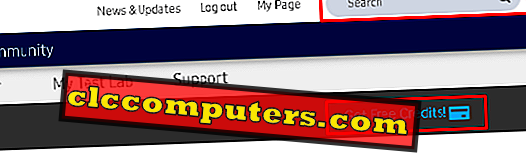
Notă: Pentru testarea dispozitivelor, veți avea nevoie de Java ca o condiție prealabilă pe PC. Dacă nu sunteți de ajuns, descărcați JAVA de pe acest link și rulați aplicația descărcată urmând instrucțiunile de pe ecran pentru al instala.
Selectați dispozitivul Samsung pentru a testa
Selectați dispozitivul pe care doriți să-l testați și Alegeți versiunea sistemului de operare Android, Numărul modelului dispozitivului și timpul pentru care doriți să rezervați dispozitivul în scopul testării și faceți clic pe Start.
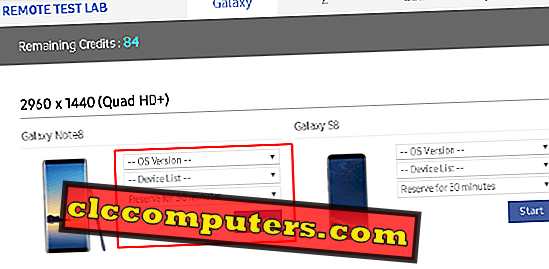
Puteți confirma din nou dispozitivul înainte de a da clic pe Start . Acum ați selectat dispozitivul pe care doriți să îl testați și continuați cu secțiunea de descărcare.
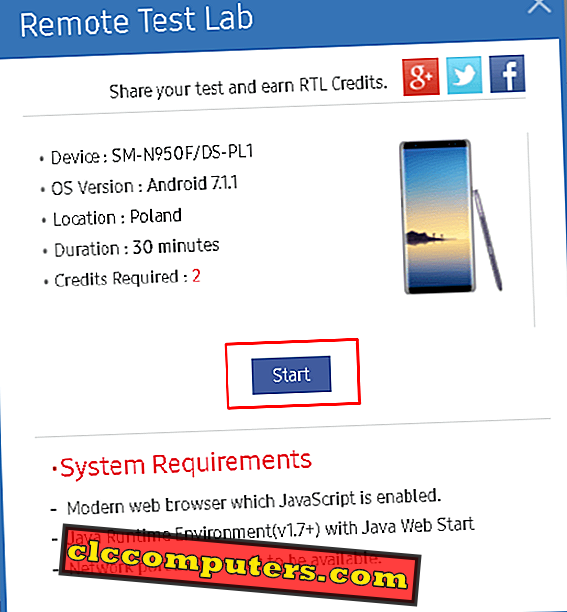
Asigurați-vă că îndepliniți cerințele de sistem și că ați selectat dispozitivul potrivit din laboratorul de testare la distanță pentru a continua.
Descărcați Samsung Remote Test Lab
Odată ce faceți clic pe butonul "START" pentru a descărca, un fișier .jlnp va fi descărcat. După finalizarea descărcării, executați fișierul descărcat. Aceasta va descărca aplicația Samsung Remote Test Lab pentru dispozitivul selectat de pe serverul Samsung. Veți primi un pop up asking pentru permisiunea de a rula programul, faceți clic pe " Run ". După descărcarea cu succes a aplicației, aceasta vă va conecta la un dispozitiv real de la distanță.

Odată ce aplicația se încarcă, selectați dispozitivul Limbă și faceți clic pe OK. Deblocați dispozitivul prin deplasarea cu indicatorul mouse-ului pe măsură ce efectuați în mod normal pe ecranul de blocare. Puteți verifica apoi toate funcțiile dispozitivului și aplicațiile preinstalate.
Nota editorului: În timp ce testați dispozitivul, rețineți că nu vă furnizați niciun fel de acreditări, cum ar fi detaliile cărții de credit sau alte informații personale, și evitați conectarea la orice servicii.
Testați aplicațiile pentru compatibilitate
Pentru a testa o aplicație nouă pe care ați creat-o, faceți clic dreapta pe ecranul dispozitivului și selectați " Test" și deplasați-o pe " Instalare aplicație ".
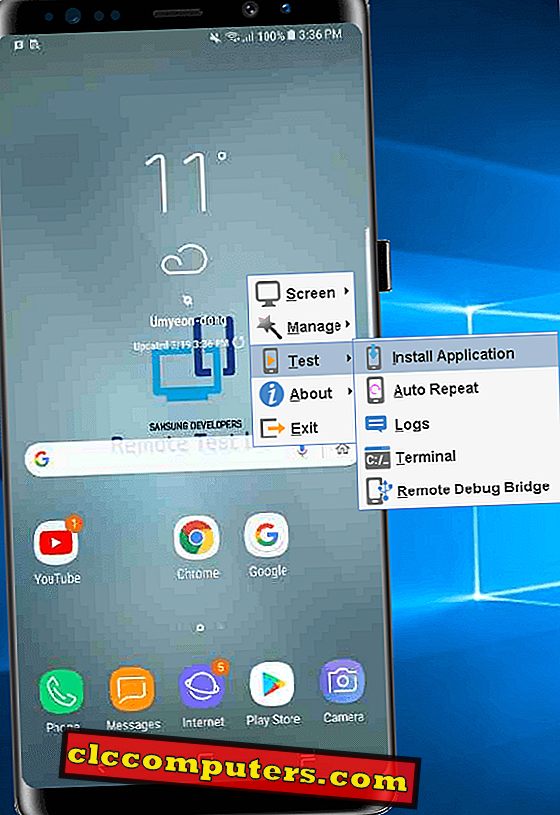
Acest lucru va solicita un ecran în care puteți selecta locația aplicației pe PC. Se va încărca de la distanță pe dispozitiv și apoi puteți testa acea aplicație pe dispozitiv. Asigurați-vă că ați dezinstalat- o după testare.
Samsung Remote Test Lab
Tehnologia se schimbă în fiecare zi cu noi invenții. Produsele mai bune continuă să apară tot timpul. O mulțime de confuzie ajunge în calea tuturor în timp ce aleg un dispozitiv perfect. Acest lucru se poate datora lipsei de informații furnizate de o sursă sigură. Numai atunci când o verificați prin propriile dvs. mâini, puteți pune credință și vă puteți satisface pentru o achiziție. Samsung Remote Test Lab îndeplinește acest lucru și va fi de ajutor utilizatorilor să-și aleagă cu încredere dispozitivele.
Testarea la distanță sau testarea în cloud a unui dispozitiv Android înseamnă testarea dispozitivului pe internet fără a avea în realitate contact fizic cu dispozitivul. Samsung Remote Test Lab vă permite să verificați orice caracteristică a dispozitivului. Testați orice în timp real pe un dispozitiv Samsung real utilizând acest lucru. Mai mult, puteți instala aplicații și puteți vedea că este compatibil cu dispozitivul pe care l-ați selectat. În articolul de mai sus, am acoperit tot ce trebuie să știți despre Samsung Remote Lab Test și cum să obțineți accesul.













